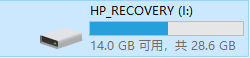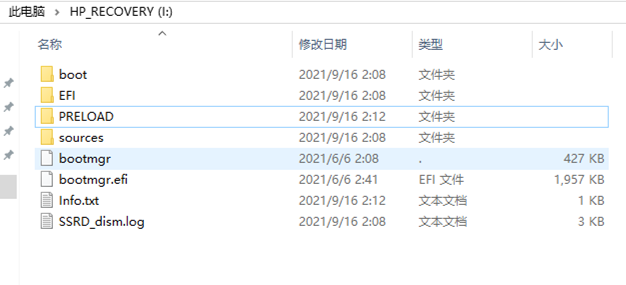HP暗影精灵8 16-b1000 暗影精灵8 16-b1xxx Win11原厂oem系统,带一键还原和全部专属驱动
格式:iso
版本:windows11
大小:15.73GB
适用机型:
16-b1036tx、16-b1037tx、16-b1038tx、16-b1000tx、16-b1001tx
16-b1002tx、16-b1003tx、16-b1004tx、16-b1005tx、16-b1006tx
16-b1007tx、16-b1008tx、16-b1009tx、16-b1010tx、16-b1011tx
16-b1012tx、16-b1013tx、
安装完系统会完全恢复到出厂状态,自带所有驱动程序和出厂专用软件,可用还原功能。注意:安装前请提前备份好重要资料,安装过程会全盘格式化重新分区。如果电脑有两个以上硬盘,建议只保留一个系统分区所在的硬盘,防止资料丢失。
安装方法:
1.装备一个16G以上U盘,格式化成FAT32格式
2.重命名U盘卷标为:“HP_RECOVERY”,注意大小写。
3.将下载下载几个压缩文件,用winrar解压会得到一个完整的iso文件,再将iso文件解压到U盘根目录,iso内的所有文件,一个都不能少。
4.重启进入bios,将bios设置恢复成出厂状态。
5.将上面准备好的u盘插在电脑上,开机或重启,出现开机logo时按启动快捷键进入设置启动项页面,选择usb选项回车。
6.进入U盘,按照提示一步一步安装就可以了。
相关问答:
Q:带一键恢复吗?
A:原厂系统肯定带(提取原厂镜像不带恢复分区),不然怎么叫原厂系统
Q:文件大概多大呢
A:大概10GB左右,至少需要一个最少16GB的u盘来安装。